Latex公式
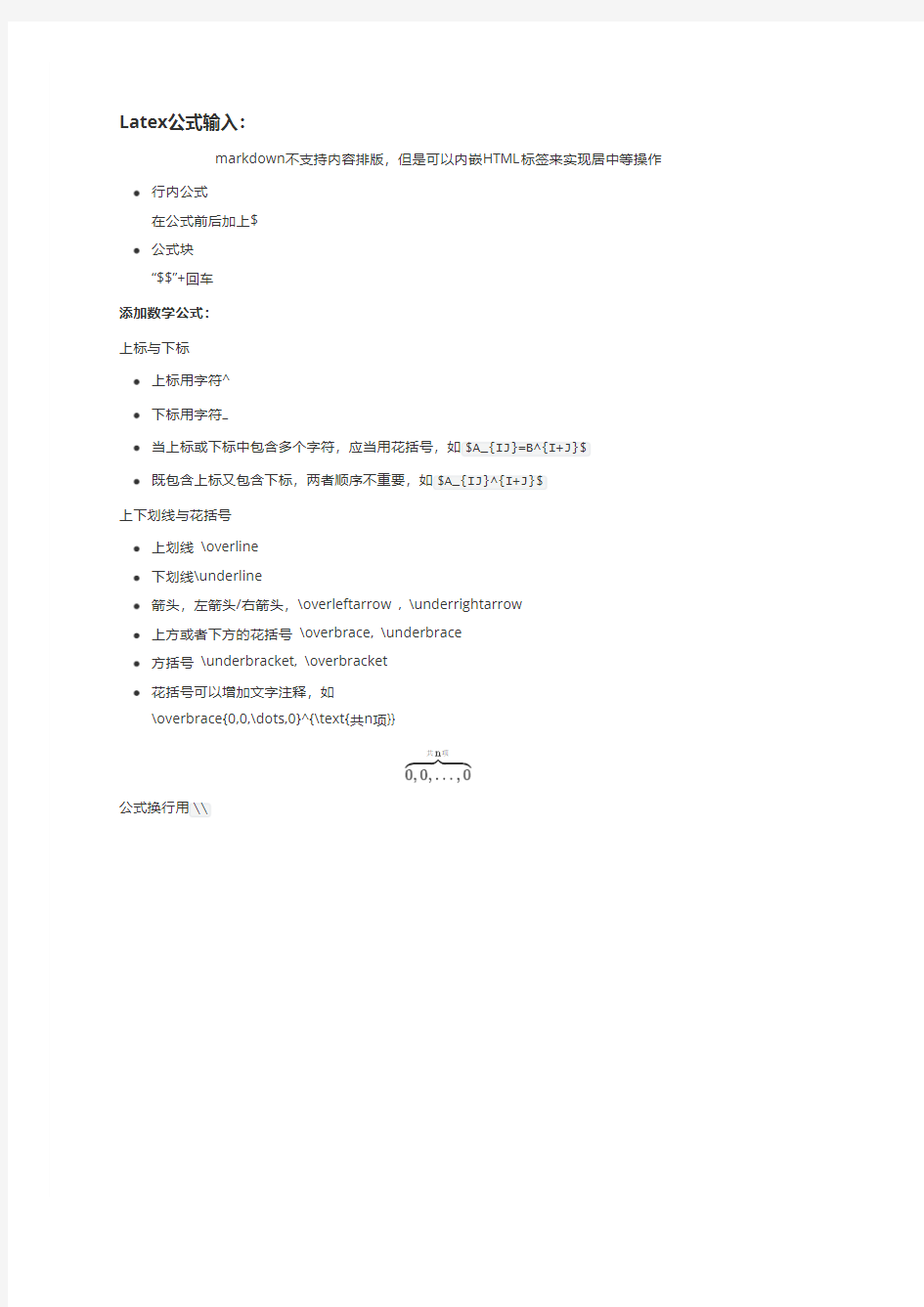
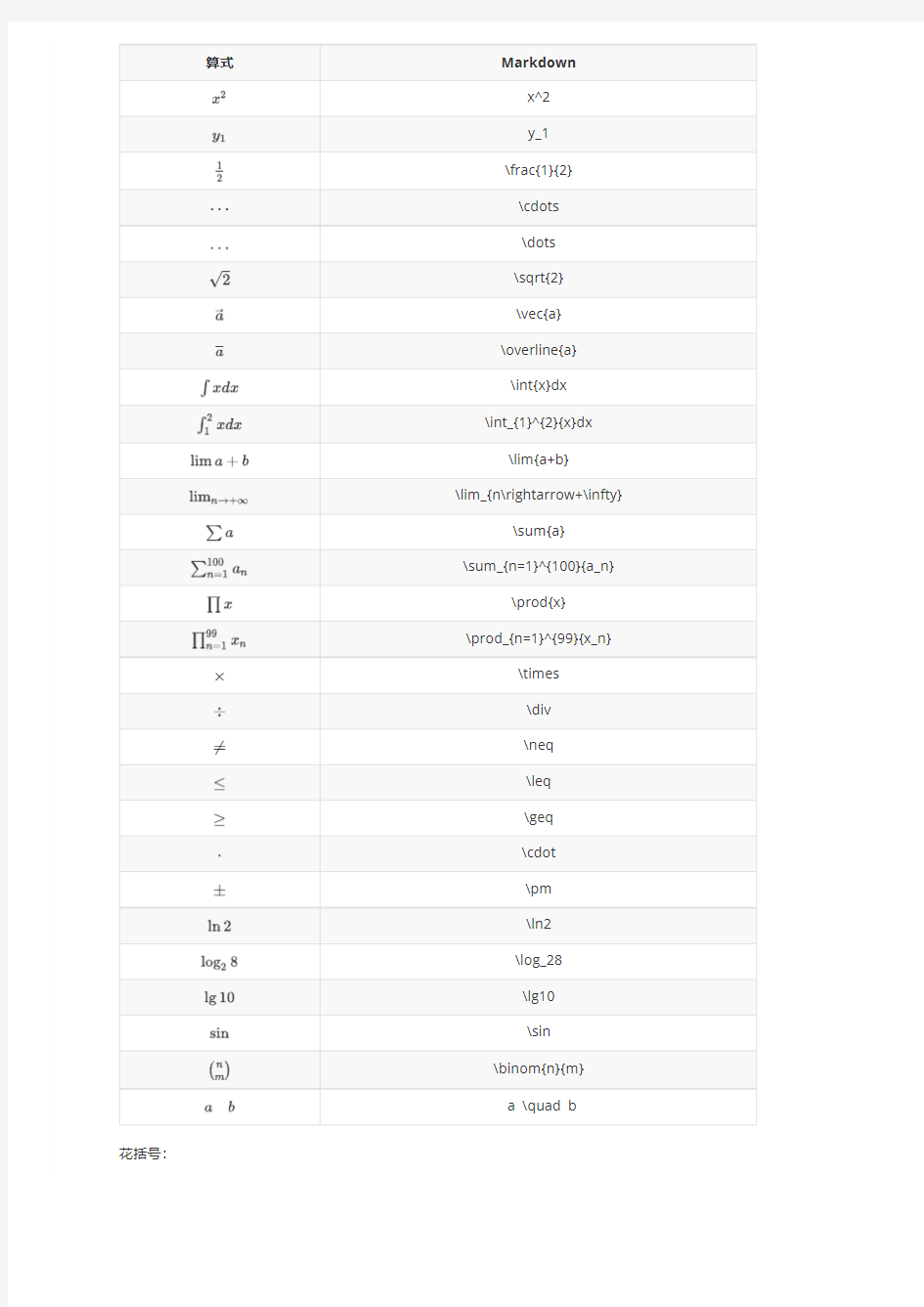
matlab中使用latex-作图公式输入
Matlab图形中title、xlabel、ylabel、zlabel、textbox和legend等的Interpreter属性有三个属性:latex 、tex、none。默认为tex。 当键入:>> set(text,'Interpreter') Matlab将返回'Interpreter'所包含的属性值: [ latex | {tex} | none ]。 利用Matlab文本的Interpreter属性使我们能在图形中显示一个较为复杂的公式,例如在公式中除了有希腊字母外,还有分号、根号等数学符号。 在matlab中,Latex编辑公式的基本格式: 1)\( LaTeX命令 \) 2)$ LaTeX命令 $ 3)$$ LaTeX命令 $$ 1. 在图象中直接加字符,很简单。 text('Interpreter','latex','String','$$\sqrt{x^2+y^2}$$','Position',[.5.5],… 'FontSize',16); 2. 在legend里加数学字符 h=legend('$$\sqrt{x^2+y^2}$$'); set(h,'Interpreter','latex') 以Matlab图形中的textbox属性为例,首先在图形中输入一个双重积分,然后输入一个Schrodinger方程。命令为: 输出结果为 当然也可以使用\( \)命令。以此类推也可以对title、xlabel、ylabel、zlabel和legend等使用LaTeX命令,如:xlabel({'$\int_0^x\!\int_y dF(u,v)$'},'Interpreter','latex') 至于LaTeX命令使用方法可以参考LaTeX教程。 下面给出一个复杂的例子: 生成的图片为:
LATEX数学符号的输入
常用数学符号的 LaTeX 表示方法(以下内容主要摘自“一份不太简短的 LATEX2e 介绍”)1、指数和下标可以用^和_后加相应字符来实现。比如: 2、平方根(square root)的输入命令为:\sqrt,n 次方根相应地为: \sqrt[n]。方根符号的大小由LATEX自动加以调整。也可用\surd 仅给出 符号。比如: 3、命令\overline 和\underline 在表达式的上、下方画出水平线。比如: 4、命令\overbrace 和\underbrace 在表达式的上、下方给出一水平的大括号。 5、向量(Vectors)通常用上方有小箭头(arrow symbols)的变量表示。这可由\vec 得到。另两个命令\overrightarrow 和\overleftarrow在定义从A 到B 的向量时非常有用。 6、分数(fraction)使用\frac{...}{...} 排版。一般来说,1/2 这种形式更受欢迎,因为对于少量的分式,它看起来更好些。 7、积分运算符(integral operator)用\int 来生成。求和运算符(sum operator)由\sum 生成。乘积运算符(product operator)由\prod 生成。上限和下限用^ 和_来生成,类似于上标和下标。 以下提供一些常用符号的表示方法 肄薇芁芁薆膆膂|TeX各版本概述及基本约定,特殊字符| +---------------------------------+ tex提供300多条基本排版命令 由 plain tex:在tex基础上新定义600多条复合命令
AMS-TEX:美国数学会开发(amsmath宏包)排版的数学公式 LATEX:https://www.360docs.net/doc/7510964892.html,mport(1985)编写,适合排版普通文章和书籍 LATEX2e:可加载amsmath宏包,目前最流行的TEX宏包 版本:LATEX2.09-->LATEX2e-->LATEX3(开发中) 中文排版: CCT:科学院张林波 TY(天元):华师大肖刚、陈志杰教授开发 CJK:德国W.Lemberg开发,处理中日韩三国文字。 发行版CTEX:集成了CCT,TY,CJK的MikTEX系统。 ChinaTEX:内容涵盖MiKTeX系统及中文支持、常用外围软件、TeX\LaTeX文档和模板选萃等 TeX中的长度 mm毫米 cm厘米 in英寸=2.54cm=72.27pt pt点 em大写字母M的宽度 ex小写字母x的高度 弹性长度:根据需要自动伸缩 正常值plus伸展值minus收缩值 实际长度可超过正常值和伸展值之和,但不能小于正常值和收缩值之差 \documentclass[11pt]{article}%11pt字体,普通文章 %导言区,全局命令 \usepackage{CJK}%使用CJK宏包 \begin{document}%主环境 \begin{CJK}{GBK}{song}%汉字必须放入CJK环境 %其它字体:song,kai,fs,hei,li,you %CJK的两种环境CJK和CJK* %GBK是采用的字符集:GB,GBK,Bg5,Gbt Hi,This is my first \LaTeX file 祝贺你,MikTex和CJK安装成功了 \end{CJK}
数学论文的LaTeX排版与全文上网
数学论文的LaTeX排版与全文上网 LaTeX是一种格式化的排版系统,它是在PlainTEX 的基础上,由美国计算机学家莱斯利.兰波特(LeslieLamport)开发的。该系统提供了一组生成复杂文档所需要的高级命令,在排版含有大量数学公式的科技论文方面,显示出了独特的优越性^aTeX遵循传统的排版规则,以排版质量为最重要的目标,以其超常的稳定性、高度的灵活性、强大的可移植性而闻名于世。随着传播和展示手段的不断更新,LaTeX的输出方式也趋向于多样化,除了传统的纸质媒体输出外,也可以通过电脑屏幕,以PDF电子文档的格式输出到投影仪上,还可以把LaTeX的源文件直接输成HTML格式,以便在网上公布。LaTeX 历经时间的考验,并且还在发展更新,它已成为信息时代发布和交流数学思想的重要工具。 https://www.360docs.net/doc/7510964892.html,TeX的排版过程 在LATEX环境中,LATEX根据作者提供的附加信息,用于描述文档的逻辑结构和表现方法。这些信息是以LATEX命令的形式写入文章中的1ATEX要求作者明确说明其文档的逻辑结构,然后再根据文档结构选择最适当的版面格式。很多现代排版处理程序都采用“所见即所得”的方式,例如大家所熟悉的Word,作者可以利用这些应用程序,在输入内容的同时,通过与计算机互动的方式决定整个文档的排版形式。在整个过程中,作者随时可以在屏幕上看到文章最终显示出来的
效果。而在使用LATEX的时候,是不能在输入内容的同时看到最终的输出效果的。作者通过输入LATEX命令完成对文章格式的排版,并随时通过编译命令在屏幕上预览当前的输出效果,这显然与所见即所得的方式是不同的。 LaTeX包含多达300多条基本命令和600多条扩展命令,显然令普通用户无法记忆。因此把这些命令代码封装在一个模版,利用预先设置好的页面格式和排版设置以方便用户使用,就显得非常必要。应用LaTeX系统从输入文本到在打印机上得到排版结果,其主要步骤为:①利用计算机的编辑器创建或修改文本文件。这个文本文件由实际的文本混杂LaTeX命令组成。文本文件的全名由基本名加上扩展名.tex 组成。如果用CCT中文LaTeX,文件名后缀就为.ctx,但要用另外的程序把它翻译成.tex文件,②用LaTeX处理文本文件,当LaTeX结束了这一过程后,它会生成一个新的文件,其基本名不变,后缀为.dvi;③在.dvi文件中的信息要被转化成可以在指定打印机上输出的形式,这一过程是由打印机驱动程序完成的。 https://www.360docs.net/doc/7510964892.html,TeX强大的数学排版功能 数学论文同一些文字性的文章相比,具有符号繁多、公式复杂的特点,传统上,很多作者还是用Word软件结合Mathtype数学公式编辑器来排版数学论文。但是,Mathtype数学公式编辑器进行的数
latex公式图片行间距段间距调整心得
Latex 调公式、图片、段落间距、行间距等心得 \begin{algorithmic}[1] % 1 represent the number in order 按正常的1、2、3的顺序显示段前序号, 2 represents the double number displayed. 只显示双数的序号。 %\begin{figure}[!ht] %表示在此处的上方显示图片, \begin{figure}[tt] %只在上方显示图片。不限于此处(指定的位置) %\bibliography{IEEEabrv,refs} %\bibliographystyle{IEEEtran} 表示IEEE 模板的参考文献。 用于设置公式的段前段后间距:默认0pt %{\setlength\abovedisplayskip{5pt} %\setlength\belowdisplayskip{-8pt} 公式 %} \begin{figure}[tt] \setlength{\abovecaptionskip}{0.cm} \setlength{\belowcaptionskip}{-0.cm} \centering \vspace{-0.3cm}
\setlength{\abovecaptionskip}{0.cm} \setlength{\belowcaptionskip}{-0.cm} \includegraphics[width=0.8\columnwidth]{subplot_SINR_thput_size2.pdf} \caption{The comparison of $SINR$ and throughput with network size for different strategies.} \label{fig:SINR_thput_joint} \end{figure} width=0.8 表示占据一栏的80% 而如果让图片占据双栏,则加* 即可。其中占据双栏后可以设定width=1.8 总共2 栏。。。所有可以这样调大小。 \begin{figure*}[tt] \end{figure*} 对于tex 文件无法打开的情况:error reading 解决方案: 1)在winedit 的窗口中工具栏中有个打开的按钮,找到相应的文件,试一试:UTF-8的形式,如图:
Office中像LaTex那样快速打数学公式
Office 中像LaTex那样快速打数学公式 记得很久以前在word里打数学公式很痛苦,要用鼠标点啊点,效率奇低,包括像MathType那些工具。后来到了office 2007公式情况就不一样了,编辑器有了巨大的改进,适合我们喜欢用键盘的同学了。几乎所有的数学符号都对应一条命令,而且跟LaTex的命令很像,打起公式来一样。其实最开始我是乱按键盘发现公式编辑器这些功能的,然后凭感觉和经验发现了各种符号的输入方法。相比LaTex,word 里打公式的一大优势是你能立即看到你打的符号,而不像LaTex那样你看到的是一堆代码,要看公式必须编译一下,有什么语法错误还编译不过。微软这点做得相当好。于是自从我发现了word这个功能之后果断抛弃了LaTex,每次看到同学为打公式苦恼的时候都想过去帮一把。 下面介绍下我所知道的公式编辑器的用法。 0.开始输入公式 同时按住"Alt"和"="。这是你会发现出现了一个公式输入框,上方的工具栏也编程了公式编辑器栏。 0.字体准备 office 2007中输入公式默认是正常的字体,很难看,而我们需要斜体,按住"Ctrl"和"I"。2010之后默认斜体了貌似,至少2013在英文输入法下是的。 1.命令结构 命令是由反斜杠"\"开始的,紧跟着一串字符(一般都很形象的),以空格结束。比如打希第一个腊字母alpha,那么就是先输"\",接着输"alpha",最后按下空格键刚才输入的内容就变成希腊字母了。 3. 希腊字母 希腊字母最简单,一般情况下字母的国际音标就是其命令,只要你会念,你就会打。好在我初中时候就会背希腊字母表了,打起来毫无压力。 希腊字母有大小写之分,公式编辑器里你只要把命令的首字母大写显示的希腊字母就是大写了。 值得注意的是某些字母有多种形式,比如\epsilon 和\varepsilon 就有点小区别。这方面没研究过。 4. 常见运算符 偏微分算子:"\partial " 极限:"\limit "(按空格后会显示一个串很长的默认式子,再空格就变成数学公式了) 积分∫:"\int " 求和Σ:”\Sigma “ 大写的sigma 梯度算子(也就是倒三角)?:"\nabla " (我记得只有一个老师教过我们怎么读这个符号,就是nabla,可以查查这个单词)
巧用LaTeX编辑数学公式(20191126003309)
巧用LaTeX编辑数学公式 命令各项的含义如下: ◆ a4paper 表明文档将在A4纸上打印; ◆ 10pt 表明文档默认字体的大小是“10point”; ◆ article 表明文档的风格是“article”。 用户可以使用\pagestyle命令设置文档页码,它应该位于\documentclass命令之后、\begin{document}命令之前。在默认状态下LaT eX会在文档每页的底部插入页码。 位于\documentclass和\begin{document}命令之间的这一部分被形象地叫做输入文件的“前言(Preamable)”,前言中的这些命令叫做“前置指令”。在\documentclass命令和其它格式命令之后是 \begin{document}命令,它标志着文档主体部分的开始。当文档的主体部分结束后,需要键入\end{document}命令,标志着全文结束。 数学模式 要在LaTeX中编辑公式必须在开始编辑之前先进入数学模式,编辑完之后再从中退出。 在数学模式里,公式可以和文本混排在一段中,也可以自成一段。LaTeX把自成一段的公式叫作“显示(Display)”。 要将公式和文本混排,应该在公式前后各加上一个“$",符号,以进入和退出数学模式。 键入如下文档: \documentclass[a4paper,12pt]{article} \begin{document} when $A=5$ and $B=10$ we can say $A+B=15$ and $A-B=-5$ \end{document} 这时,系统将显示出如下内容: when A=5 and B=10 we can say A十B=15 and A-B=-5 要将一个公式单段输出,只需在其首尾分别加上“\[”和“\]”即可。此外,LaTex还可以自动为公式编号。此时要用\begin{equation}和\end{equation}代替“\[”和“\]”。 数学模式中的特殊字符
Latex数学公式
Latex数学公式 1、数学公式的前后要加上$或\(和\),比如:$f(x) = 3x + 7$和\(f(x) = 3x + 7\)效果是一样的; 如果用\[和\],或者使用$$和$$,则改公式独占一行; 如果用\begin{equation}和\end{equation},则公式除了独占一行还会自动被添加序号,如何公式不想编号则使用\begin{equation*}和\end{equation*}. 2、字符 普通字符在数学公式中含义一样,除了 # $ % & ~ _ ^ \ { } 若要在数学环境中表示这些符号# $ % & _ { },需要分别表示为\# \$ \% \& \_ \{ \},即在个字符前加上\。 3、上标和下标 用^来表示上标,用_来表示下标,看一简单例子: $$\sum_{i=1}^n a_i=0$$ $$f(x)=x^{x^x}$$ 效果: 这里有更多的LaT eX上标下标的设置 4、希腊字母 更多请参见这里 5、数学函数
6、在公式中插入文本可以通过\mbox{text}在公式中添加text,比如: \documentclass{article} \usepackage{CJK} \begin{CJK*}{GBK}{song} \begin{document} $$\mbox{对任意的$x>0$}, \mbox{有 }f(x)>0. $$ \end{CJK*} \end{document} 效果: 7、分数及开方 \frac{numerator}{denominator} \sqrt{expression_r_r_r}表示开平方, \sqrt[n]{expression_r_r_r}表示开n次方. 8、省略号(3个点) \ldots表示跟文本底线对齐的省略号;\cdots表示跟文本中线对齐的省略号, 比如: 表示为$$f(x_1,x_x,\ldots,x_n) = x_1^2 + x_2^2 + \cdots + x_n^2 $$ 9、括号和分隔符 ()和[ ]和|对应于自己; {}对应于\{ \}; ||对应于\|。 当要显示大号的括号或分隔符时,要对应用\left和\right,如: \[f(x,y,z) = 3y^2 z \left( 3 + \frac{7x+5}{1 + y^2} \right).\]对应于
(完整word版)LATEX 数学公式总结
数学公式小结 请运行以下程序: \documentclass[11pt]{article} \usepackage{CJK} \usepackage{indentfirst} \usepackage{latexsym} \usepackage{bm} \usepackage{amsmath,amssymb,amsfonts} \usepackage{wasysym} \usepackage{xcolor} \usepackage{cases} %%%%%%%%%%%%%%%%%%%%%%%%%%%%%%%%%%%%%%%%%%%%%%% %%%%%%%%%%%%%%%%%%%%%%%%%%%%%%% % 重定义字体、字号命令% %%%%%%%%%%%%%%%%%%%%%%%%%%%%%%%%%%%%%%%%%%%%%%% %%%%%%%%%%%%%%%%%%%%%%%%%%%%%%% \newcommand{\song}{\CJKfamily{song}} % 宋体(Windows自带simsun.ttf) \newcommand{\fs}{\CJKfamily{fs}} % 仿宋体(Windows自带simfs.ttf) \newcommand{\kai}{\CJKfamily{kai}} % 楷体(Windows自带simkai.ttf) \newcommand{\hei}{\CJKfamily{hei}} % 黑体(Windows自带simhei.ttf) \newcommand{\li}{\CJKfamily{li}} % 隶书(Windows自带simli.ttf) \newcommand{\you}{\CJKfamily{you}} % 幼圆(Windows自带simyou.ttf) \newcommand{\chuhao}{\fontsize{42pt}{\baselineskip}\selectfont} % 字号设置 \newcommand{\xiaochuhao}{\fontsize{36pt}{\baselineskip}\selectfont} % 字号设置 \newcommand{\yichu}{\fontsize{32pt}{\baselineskip}\selectfont} % 字号设置 \newcommand{\yihao}{\fontsize{28pt}{\baselineskip}\selectfont} % 字号设置 \newcommand{\erhao}{\fontsize{21pt}{\baselineskip}\selectfont} % 字号设置 \newcommand{\xiaoerhao}{\fontsize{18pt}{\baselineskip}\selectfont} % 字号设置 \newcommand{\sanhao}{\fontsize{15.75pt}{\baselineskip}\selectfont} % 字号设置 \newcommand{\xiaosanhao}{\fontsize{15pt}{\baselineskip}\selectfont} % 字号设置 \newcommand{\sihao}{\fontsize{14pt}{\baselineskip}\selectfont} % 字号设置 \newcommand{\xiaosihao}{\fontsize{12pt}{\baselineskip}\selectfont} % 字号设置 \newcommand{\wuhao}{\fontsize{10.5pt}{\baselineskip}\selectfont} % 字号设置 \newcommand{\xiaowuhao}{\fontsize{9pt}{\baselineskip}\selectfont} % 字号设置 \newcommand{\liuhao}{\fontsize{7.875pt}{\baselineskip}\selectfont} % 字号设置 \newcommand{\qihao}{\fontsize{5.25pt}{\baselineskip}\selectfont} % 字号设置%%%%%%%%% END %%%%%%%%%%%%%%%%%%%%%%%%%%%%%%%%%%%%%%%%%%%% %%%%%%%%%%%%%%%%%%%
Matlab中使用LaTeX字符编辑数学公式
Matlab中使用LaTeX字符编辑数学公式 1. Using LaTaX to format math equations 引自: https://www.360docs.net/doc/7510964892.html,/cn/help/matlab/creating_plots/adding-text-annotations-to-graphs.html The LaTeX markup language evolved from TeX, and has a superset of its capabilities. LaTeX gives you more elaborate control over specifying and styling mathematical symbols. Latex排版语言源自于Tex,拥有独特的魅力;它能够使你轻易的生成精美的规范格式的数学符号。 The following example illustrates some LaTeX typesetting capabilities when used with the text function. Because the default interpreter is for TeX, you need to specify the parameter-value pair 'interpreter','latex' when typesetting equations such as are contained in the following script: 下面的例子用来介绍一些在文本标注中使用LaTeX排版功能,由于文本标签中的默认解释程序语言为TeX,在利用LaTeX语言编辑包含下列脚本中的一些数学方程的时候,就得需要把文本标签的参数‘interpreter’设置为‘latex’: %% LaTeX Examples--Some well known equations rendered in LaTeX % figure('color','white','units','inches','position',[2 2 4 6.5]); axis off %% A matrix(矩阵); LaTeX code is % \hbox {magic(3) is } \left( {\matrix{ 8 & 1 & 6 \cr % 3 & 5 & 7 \cr 4 & 9 & 2 } } \right) h(1) = text('units','inch', 'position',[.2 5], ... 'fontsize',14, 'interpreter','latex', 'string',... ['$$\hbox {magic(3) is } \left( {\matrix{ 8 & 1 & 6 \cr'... '3 & 5 & 7 \cr 4 & 9 & 2 } } \right)$$']); %% A 2-D rotation transform(坐标旋转); LaTeX code is % \left[ {\matrix{\cos(\phi) & -\sin(\phi) \cr % \sin(\phi) & \cos(\phi) \cr}} % \right] \left[ \matrix{x \cr y} \right] % % $$ \left[ {\matrix{\cos(\phi) % & -\sin(\phi) \cr \sin(\phi) & \cos(\phi) % \cr}} % \right] \left[ \matrix{x \cr y} \right] $$ % h(2) = text('units','inch', 'position',[.2 4], ... 'fontsize',14, 'interpreter','latex', 'string',... ['$$\left[ {\matrix{\cos(\phi) & -\sin(\phi) \cr'...
(完整版)MathType公式如何转换LaTeX代码
如何实现MathType转换LaTeX代码 MathType是一个强大的数学公式编辑器,普遍应用于教育教学、科研机构、工程学、论文写作、期刊排版、编辑理科试卷等领域。LaTeX是一种基于TeX的排版系统,在现代印刷行业得到广泛的应用,那么如何使两者完美结合,将MathType转换LaTeX代码呢? 本教程向大家介绍将MathType公式转换为LaTeX代码的三种方法,现归纳如下:方法一、使用剪切和复制预置,在txt文件中显示LaTeX代码 1.打开MathType编辑软件,编辑好公式后,点击“预置(P)”菜单,选择“剪切和复制预置(C)”。 2.弹出剪切和复制预置对话框,点选“MathML或Tex”,并去掉“在转换中包括MathType 数据(D)”前面的勾,点击“确定”。 3.回到MathType,选中公式,按“Ctrl+C”复制,然后粘贴到txt文件中,公式显示为LaTex代码。
方法二、使用MathType的公式转换(Convert Equations) 1.在MathType公式编辑器中输入公式,保存后将其选中。 2.设置转换格式。点击Word文档中的MathType->转换公式(Convert Equations),设置转换格式。点击Convert即可出现相应的LaTeX代码。 方法三、使用发布切换(Toggle MathType/TeX)自动转换 1.使用Mathtype公式编辑器编辑好准备转换的公式,保存后将其选中。 2.切换到Word中的MathType选项卡,单击第六列“发布”中的“切换TeX”按钮(相应的英文是Toggle MathType/TeX),即可自动出现相应的LaTex代码。 以上是将MathType公式转换成LaTeX代码的三种方法,简单明了。但两者进行转换时也会有些需要注意的地方,希望大家能够多留心。
在Latex中输入数学公式的时候
在Latex中输入数学公式的时候,有时候需要堆叠数学符号。这里用一些简单的例子来说明如何实现这个目的。 使用\xleftarrow or \xrightarrow. 两者的用法相同。 a=b \xleftarrow[H]{\xi+a\timesc} f=g 使用\overset a=b\overset{F}{\longleftarrow}c=d 使用\stackrel a=b \stackrel{F}{\longleftrightarrow}c=d 使用\mathop ab \mathop{\sum\sum\sum}_{a=\frac{1}{2}\times 100000}^{b=\frac{4}{5}}cd (1)竖排插图 begin{figure} centering subfigure[the first subfigure]{ begin{minipage}{0.2textwidth} includegraphics[width=1textwidth]{fig1.eps} \ includegraphics[width=1textwidth]{fig2.eps} end{minipage} } subfigure[the second subfigure]{ begin{minipage}{0.2textwidth} includegraphics[width=1textwidth]{fig3.eps} \ includegraphics[width=1textwidth]{fig4.eps} end{minipage} } end{figure} (2)横排插图 begin{figure} begin{minipage}[t]{0.5linewidth} centering includegraphics[width=1.0textwidth,height=0.25textheight]{Bilden/SOI-Tabbild1.pdf} caption{Graph-Entropienleftrightarrow d} label{fig:side:a} end{minipage}% begin{minipage}[t]{0.5linewidth} centering
LaTeX数学表达式解析与索引方法
龙源期刊网 https://www.360docs.net/doc/7510964892.html, LaTeX数学表达式解析与索引方法 作者:周南田学东 来源:《计算机应用》2016年第03期 摘要:针对数学表达式复杂二维结构特性所导致的普通文本检索技术难以对其进行检索的问题,提出了一种面向数学检索的LaTeX数学表达式解析与索引方法。在充分考虑公式特点的基础上,通过对LaTeX构成特点的分析和归纳,设计了LaTeX数学表达式的解析和检索特征提取算法;以此为基础,构建了一种适应数学表达式特性的双层索引结构,利用所提取数学表达式各层次运算数和运算符信息,分别以Treap数据结构和倒排索引结构构成数学表达式索引,为实现进一步的数学表达式检索匹配打下基础。在浏览器/服务器模式下采用6234条数学教材中的公式作为数据集进行实验,在解析获得的124960个基线层数最高为11层的表达式节点上,建立索引平均耗时为33.8317s。实验结果表明所提出的LaTeX表达式解析算法和索引 结构能够适应数学表达式的特点,有助于实现具有较高效率和准确性的数学表达式检索。 关键词:数学表达式;LaTeX;公式解析;公式索引;公式基线层次;Treap 中图分类号: TP391 文献标志码:A 0引言 数学表达式检索作为信息检索的重要组成部分,是科技信息处理与应用的主要手段。数学表达式不同于一维分布的普通文本,其表现形式属于二维复杂模式,较为成熟的普通文本检索技术还难以对其进行恰当处理。因此,数学表达式检索技术的研究与开发迫在眉睫。目前,数学检索技术尚处于研究阶段,国内外针对数学信息检索进行了相关的研究,并构建了具备数学检索功能的原型系统,对数学表达式检索研究具有很好的参考价值。MathDex[1]是最早能够进行数学内容识别的全文搜索引擎,它为每个表达式建立索引的同时,还对其子表达式及其出现频率加以标记;在查询过程中,采用了Ngrams匹配方法,将待查询表达式拆解为多个子表达式进行并行查询。LeActiveMath[2]系统针对OMDoc编码且具有语义信息的数学文件进行处理。依据OMDoc格式,可以将数学内容分为不同的内容项,如定理项、定义项等。由于数学信息检索往往需要输入一些具有深度层级的表达式,OMDoc的公式可以转换为包含信息深度的文本化标记含在索引中,可以使得对数学信息的检索更加方便。MathSearch[3]基于Lucene 全文搜索引擎,通过对其扩展得到数学搜索功能,它构建以Content MathML标记为内容的解析树结构,并通过一系列标准化过程得到规则的解析树结构。该系统以Ngrams划分为基础,构建基于语义的索引结构。另外,为提高系统检索效率,MathSearch采用了一种基于MathML 符合XML规范的数学查询语言(Math Query Language, MQL)[4],以支持包括结构查询、语义查询、组合查询、抽象查询的数学查询。同时,由于Content MathML和Presentation MathML同属于MathML,MathSearch融入了针对Presentation型数学公式到Content型转换关键问题的研究成果[5],消除了转换过程中的歧义问题。林晓燕Lin等[6]设计了一种数学表达 式检索方法。在表达式预处理阶段,构建了基于语义的操作符树结构,并进行了规范化处理,
Aurora-word文档中使用latex公式
在word中用aurora编辑公式 学习Latex有一段时间了。作为世界上最专业的排版工具之一,Latex的数学公式排版被公认为是最精美的。相对于Latex的公式与正文无缝集成,word的公式就比较寒碜了。word2003和之前的版本使用了Mathtype 提供的简化版本来提供公式输入,勉强可用,但是对于公式编号和交叉引用就无能为力了。当然,可以安装专业版的Mathtype来实现公式编号等功能,但是,总是有一些不方便和不爽的地方。能不能将Latex和Word结合起来,为我们服务呢?嘿嘿,还真有。那就是aurora。 aurora是一个word插件,可以在word里面插入专业的Latex制作的公式。除了插入专业的公式外,它还可以插入公式编号和交叉引用,让人头疼的公式居中、编号右对齐问题也轻松解决了。 使用方法: 1. 下载安装aurora。官网在此 和常规软件一样,基本上下一步即可。 安装界面 注:如果你已经安装了CTEX或LyX的话,可以不安装MikTex,在后续指定latex引擎的位置。见下。 2. 打开word,在aurora菜单、插入→对象(2003)里面或aurora选项卡(2007,2010)下可找到aurora。 office2003中的aurora菜单 Office2010中的aurora选项卡 插入→对象中的aurora选项 用任一方法选择插入aurora equation. word里面会出现一块占位框,公式输入窗口打开,在窗口中输入公式。
输入公式后,点击Refresh,aurora会运行Latex,在word里面就可以看见公式了。关闭公式编辑窗口。可以随时双击公式打开编辑窗口。 学过Latex的同学应该知道,Latex里面有三种公式,inline、display、numbered。第一种在行间,不另起一行,另外两种另起一行,第三种会添加公式编号。同样,可以用相应的按钮实现三种样式,或者在公式编辑窗口里面自己改。Latex的知识,就不多说啦。 3. 关于公式编号 和Latex类似,公式编号是按章节进行的,可以设置编号的样式,包括括号、层次、分隔符等。在插入编号公式时,aurora会自动判断所在的文章层次,并添加一个不可见的节起始标记。新节里面的公式会重新编号,如(2.1)、(2.2)等。通过菜单或按钮,可以显示这些标记,或者移动它们的位置。在菜单中,可以设置分章节的依据,如按标题1、标题2等。 分节标记设置。 双击公式编号,可以设置编号的样式。 编号样式设置 4. 关于交叉引用 将光标定位在需要加入交叉引用的地方,选择Insert Reference,然后找到要引用的公式,双击它的编号。该公式的编号自动插入,光标定位回来。在公式编号改动时,使用Update numbers更新编号和引用。
LaTeX 公式编辑器网页版
导语: 数学公式种类繁多,在我们编写公式文档的时候,遇到特殊符号却不知道如何输入。为了快速打出各种公式,我们还是需要运用专业的公式编辑器。下面小编以亿图在线公式编辑器软件为例,给大家介绍一下具体的编辑技巧,让只会打字的你也会用这款公式编辑器软件。 亿图公式编辑器是一款无需下载即可在线使用的公式编辑软件。跟Word自带的编辑器不同的是,这款工具包含了我们常用的符号和一些特殊符号,并做好分类模块,使得我们查找字符的时候很方便。当然,最重要的是它可以实现公式的云储存功能,把编辑不错的公式分类保存,方便二次编辑和使用。 下面给大家展示一下世界十大公式之一:麦克斯韦方程组 免费下载公式编辑器:https://https://www.360docs.net/doc/7510964892.html,/ 如何用亿图公式编辑器云储存公式 使用公式编辑器的云存储功能之前,首先需要注册一个账号,然后登录账号即可开始自定义“我的公式”。
1.汉字部分可直接进行输入,在论文写作时可以降低文章的重复率,可以说是论文写作的好帮手。 2.找到对应的数字符号,模块里面都做好了分类。在“顶线模板”里找到箭头向右的向量符号,再输入相应的英文字符。在“关系和运算符符号”里面找到倒三角符号选中插入即可。
3.然后把觉得自己写的不错的公式进行保存,点击右上角我的公式,再点击加号,修改好名称并确认,编辑好的公式就会出现在列表下方。 以上介绍了亿图公式编辑器的云储存功能,希望对大家有所帮助。事实上为了帮助我们编写公式更加方便,这款软件还包含了大中小数学常用模板,相信它贴心的设计可以在我们编写公式文档时迅速上手,节省更多的时间。如果你也在为繁琐的公式编辑而烦恼,那么就用在线亿图公式编辑器软件来帮助你提升工作效率。 在线版公式编辑器:https://https://www.360docs.net/doc/7510964892.html,/index.html
